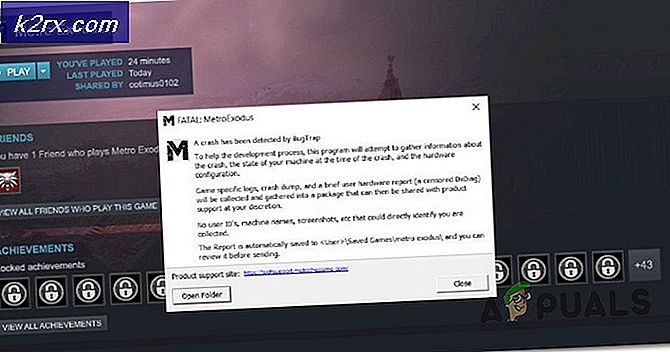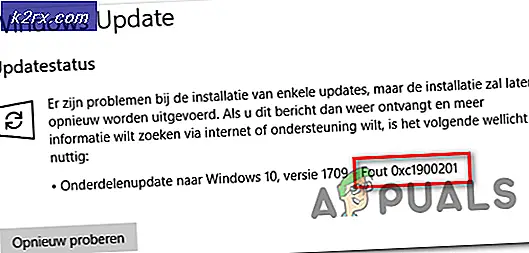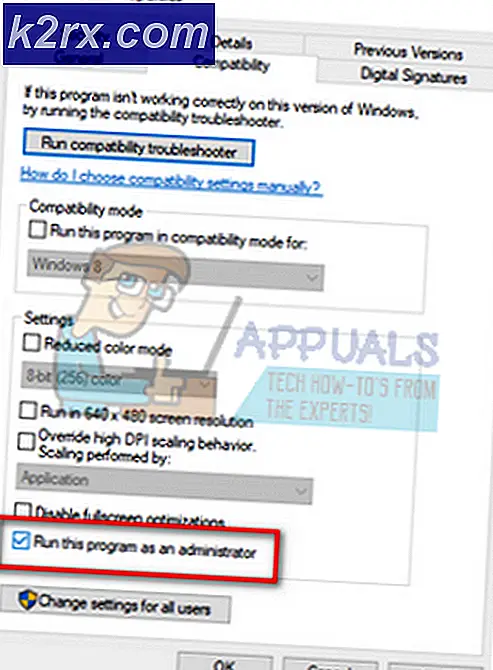Løs: Måldiskmodus fungerer ikke
Måldiskmodus er nyttig for tilgang til innholdet i en Macbook som ikke kan startes fra sitt eget operativsystem. Hvis du har to Macbook-bøker som har FireWire, kan du koble dem til slik at en av dem vises som en ekstern harddisk på den andre. Selv om denne modusen fungerer bra på Macbook, men noen ganger er ikke brukerne i stand til å se måldatamaskinen på vertsdatamaskinen i firewire-modus. I denne artikkelen vil vi vise deg noen metoder som hjalp andre brukere med å fikse dette problemet for dem.
Før du fortsetter mot de potensielle løsningene som er indeksert nedenfor, kan du prøve å slå av begge Macbooks om gangen. Start opp måldatamaskinen ved å trykke på T og start deretter vertsdatamaskinen med alternativtasten nede. Nå, se på skjermen, og hvis firewire-logoen vises på en Mac, er du nær å gå inn i TDM, men hvis harddisken og gjenopprettingsalternativene bare vises på skjermen, betyr det at det er noe feil som ikke tillater Mac å gå inn i måldiskmodus. Fortsett derfor mot de rettsmidler som er angitt nedenfor for å bli kvitt dette problemet.
Metode 1: Slå av fastvarepassordet
Som standard starter Mac-en din fra den innebygde harddisken, men en oppstartsdisk kan være hvilken som helst lagringsenhet som inneholder et operativsystem som er kompatibelt med Macbook. Hvis fastvarepassordet er aktivert på Macbook, kan du ikke gå inn i måldiskmodus fra en kaldstart, og bruk deretter oppstartssikkerhetsverktøyet for å sikre at passordbeskyttelse for firmware er slått AV.
- Start Macbook på nytt og hold nede Kommando + R for å gå inn i gjenopprettingsmodus.
- Fra Verktøy på skjermen, naviger til menylinjepunktet Verktøy og velg Firmware Password Password.
- To alternativer vises foran skjermen. Den første som sier Bytt passord og den andre som sier Slå av firmware-passord. Fra disse alternativene velger du å slå firmwarepassordet til AV.
- Skriv nå inn det gamle fastvarepassordet ditt for å deaktivere det.
- Velg deretter Avslutt firmware-passordverktøy, Start Macen på nytt og prøv å starte måldiskmodus igjen.
Metode 2: Bruk ekstern harddisk som en mål-Mac
Måldiskmodus tillater direkte filoverføring fra mål-Mac til verts-Mac som om mål-Mac rett og slett er en ekstern harddisk koblet til verts-Mac-en. Foruten å bruke en annen Mac til å starte et ikke-responsivt system i måldiskmodus, kan et levedyktig system på en ekstern stasjon også fungere. Hvis det er et programvareproblem med din Mac, vil oppstart fra en ekstern stasjon vanligvis fungere. Følg trinnene som er indeksert nedenfor for å koble den eksterne harddisken til din verts-Mac.
- Slå på Mac-en, og trykk og hold nede Kommando + R umiddelbart etter at du ser Apple-logoen.
- Når du observerer vinduet macOS Utilities, velger du Verktøy og så Oppstartssikkerhetsverktøy fra menylinjen.
- Når du blir bedt om å oppgi legitimasjonen, klikker du på Enter macOS Password, deretter velger du en administratorkonto og skriver inn passordet.
- Velg nå Tillat oppstart fra eksterne medieralternativet og deretter koble den eksterne stasjonen til Mac og Start på nytt den. Mens du starter på nytt holder du ALTERNATIV tasten ned til du ser oppstartsvalgmenyen.
- Slipp alternativtasten når du ser Startup Manager-vinduet, og velg det eksterne volumet du vil starte opp fra. Du vil finne ut at de eksterne harddiskene vanligvis vises med et oransje ikon.
- Når du er ferdig med å overføre filer, kan du ganske enkelt kaste ut harddisken din som med andre Macbook-mål.
Metode 3: Monter platen
Det kan være mulig at Mac-en du prøver å koble til i måldiskmodus, ikke vises som en disk på den andre Mac-en, følg derfor disse trinnene for å montere disken og bli kvitt dette problemet:
- Åpne Diskverktøy på den andre Mac-en. Du vil finne ut av det i Verktøy mappen til applikasjonsmappen.
- For å gå inn i måldiskmodus, klikk på Apple-menyen og velg Systemvalg. Klikk på Oppstartsdisk ikonet og klikk deretter på Target Disk Mode-knappen for å starte Mac-en på nytt i Target Disk Mode.
- Måldisken skal vises som et volum i Diskverktøy sidefelt. Velg det volumet og velg deretter Fil => Monter fra menylinjen.
- Hvis måldisken er FileVault-kryptert, blir du bedt om å angi et passord for å låse opp disken og montere den. Skriv inn administratorpassordet for Mac-en som du startet opp i måldiskmodus.
- Disken skal nå være montert nå og tilgjengelig for din Mac for filoverføring.
Metode 4: Overvåke ledningene
Gjenkjenne portene på begge Macbooks, slik at du kan velge kompatible kabler. Denne feilen oppstår hovedsakelig på grunn av feil portforbindelser eller inkompatibel maskinvare. Denne modusen fungerer når begge Macbooks er tilknyttet hverandre ved å bruke noen av disse portene:
- Thunderbolt 3 (USB-C)
- USB-C
- Thunderbolt 2
- FireWire
Hvis en eller begge datamaskinene har en Thunderbolt 3 (USB-C) eller USB-C-port, kan du grensesnitt dem på følgende måte:
- For å koble en Thunderbolt 3 (USB-C) -port til en annen Thunderbolt 3 (USB-C) -port eller en USB-C-port, bruk Apple Thunderbolt 3 (USB-C) -kabelen.
- For å koble en USB-C-port til en annen USB-C-port eller en Thunderbolt 3 (USB-C) -port, bruk Apple Thunderbolt 3 (USB-C) -kabelen.
- For å koble en Thunderbolt 3 (USB-C) -port til en Thunderbolt 2-port, bruk Thunderbolt 3 (USB-C) til Thunderbolt 2-adapter kombinert med en Thunderbolt 2-kabel.
- For å koble en USB-C-port til en USB-A-port, bruk en USB-A til USB-C-kabel som støtter USB 3.0 eller USB 3.1, for eksempel Mophie USB-A-kabelen med USB-C-kontakt.
Løsning: Hvis feilen fortsatt vedvarer, mistenker vi at stasjonen har blitt død og at den ikke vil svare på noe oppstartbart volum, må du erstatte den. Den interne stasjonen må fjernes fra datamaskinen av en kvalifisert tekniker. Videre, som et alternativ til måldiskmodus, kan du bruke AirDrop til å sende innhold mellom to Mac-datamaskiner trådløst.